几何画板绘制幂函数图像
来源:网络收集 点击: 时间:2024-02-29建立坐标系。启动几何画板,依次单击“绘图”——“定义坐标系”菜单命令,在操作区建立直角坐标系。然后依次单击“绘图”——“隐藏网格”菜单命令,隐藏坐标系中的网格。单击左侧工具箱上的“文本工具”,移动光标至原点,当变成一只小黑手时,单击鼠标左键,然后再双击鼠标左键,将标签修改为”O”。同法,给单位点加注标签为”1”。
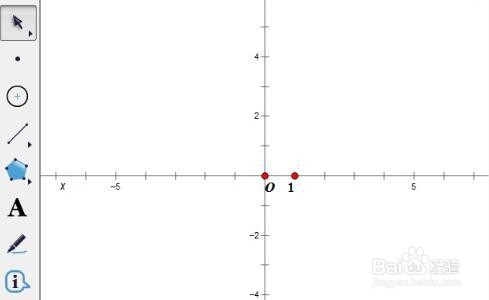 2/5
2/5新建参数。依次单击“数据”——“新建函数”菜单命令,弹出“新建函数”对话框,输入数据“q=2.00”,然后单击“确定”按钮,会在操作区显示新建的参数。单击操作区空白处,释放所选对象。然后按照上述方法,新建参数“P=1.00”。
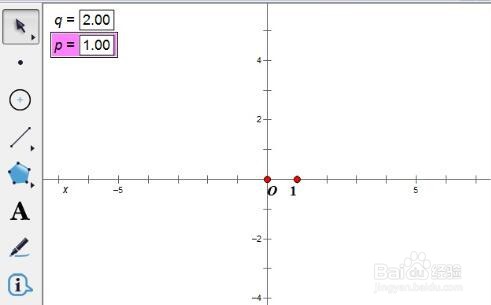 3/5
3/5绘制函数图像。同时选择两个新建参数,依次单击“绘图”——“绘制新函数”菜单命令,弹出“新建函数”对话框。依次输入”x”、“^”、计算器上的左括号“(”、“q”、“÷”、“p”对话框显示如下图所示,单击“确定”按钮,绘制出幂函数的图像。
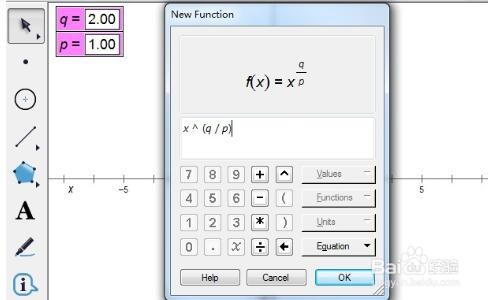 4/5
4/5修改图像颜色。单击操作区空白处,释放所选对象,然后只选中函数图像,按住“shift”键不放,依次单击“显示”——“颜色”——“红色”菜单命令,同样按住“shift”键不放,单击“显示”——“线型”——“粗线”菜单命令,此时函数图像如图所示。
 5/5
5/5鼠标选中操作区显示的两个新建参数的任意一个,利用键盘上的“+”、“-”键修改参数值,可以看到操作区中的函数图像也随之发生变化,如图所示。
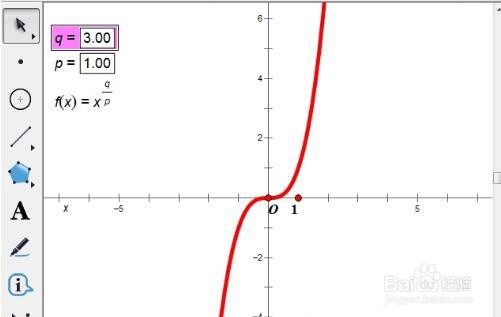 注意事项
注意事项耐心操作
电脑版权声明:
1、本文系转载,版权归原作者所有,旨在传递信息,不代表看本站的观点和立场。
2、本站仅提供信息发布平台,不承担相关法律责任。
3、若侵犯您的版权或隐私,请联系本站管理员删除。
4、文章链接:http://www.1haoku.cn/art_171193.html
 订阅
订阅